【摘要】:在实际项目中,用户可能需要反复调整绘制的预制模型,包括修改预制构件的尺寸大小和位置。图9-683.调整预制构件位置与Auto desk Revit设计图元相似,通常可以通过拖拽预制构件调节其位置。除此之外,预制构件还有一些特有的控件可供调节其位置。
在实际项目中,用户可能需要反复调整绘制的预制模型,包括修改预制构件的尺寸大小和位置。
1.通过“主端点”调整尺寸
如果需要调整尺寸的预制构件没有定义产品条目,那么只需单击这个构件,在“属性”面板中重新输入构件尺寸,见图9-65及图9-66。

图9-64
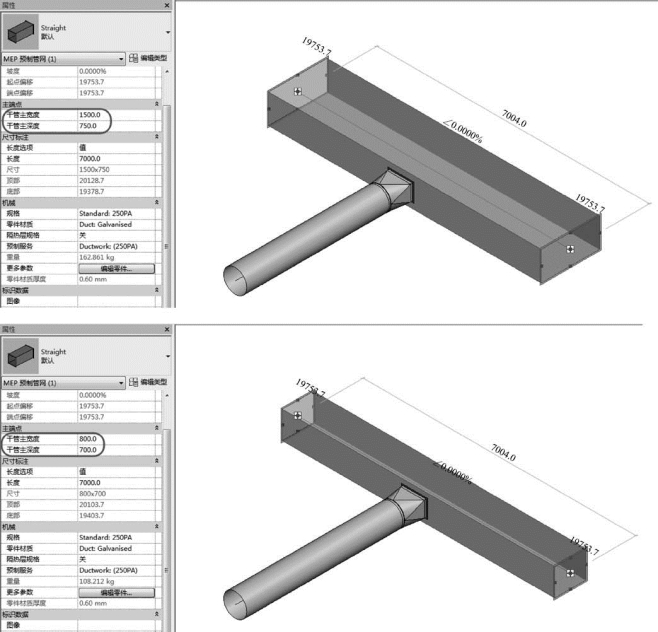
图9-65
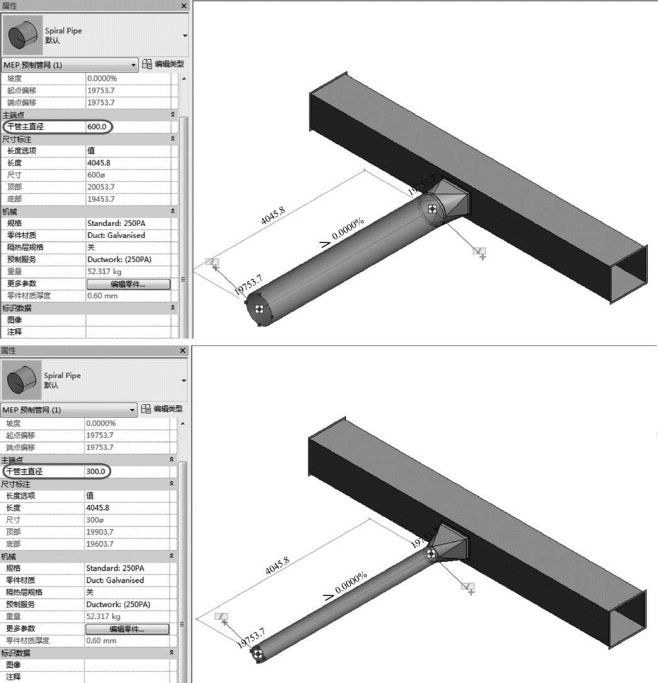
图9-66
观察图9-66中的风管接头可以发现,与被修改过尺寸的构件(圆形风管)连接的构件(从方到圆风管接头),也会根据被修改构件的尺寸大小而自动调整,以便保持连接。
2.通过“产品条目”调整尺寸
对于定义了“产品条目”的预制构件,可以直接在“属性”的“产品条目”下切换尺寸信息,此类构件无法通过“主端点”属性修改构件尺寸,见图9-67。(www.daowen.com)
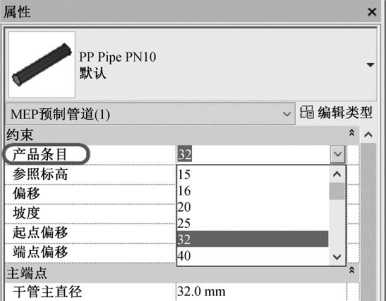
图9-67
如果被修改构件的尺寸,已经超出了与其连接的构件的尺寸范围,就会出现“错误”对话框,提示该被修改构件将与管网断开连接。这种情况下,需要单击“断开连接”,见图9-68,使用“布线填充”等功能或手动修改,重新连接被断开的构件。

图9-68
3.调整预制构件位置
与Auto desk® Revit®设计图元相似,通常可以通过拖拽预制构件调节其位置。除此之外,预制构件还有一些特有的控件可供调节其位置。例如,单击风管接头,会出现![]() 控件,单击后这个控件后会出现
控件,单击后这个控件后会出现![]() 及
及![]() ,再单击它们可以分别将接头顺时针或逆时针旋转90°,而单击出现的
,再单击它们可以分别将接头顺时针或逆时针旋转90°,而单击出现的![]() 控件会翻转接头,见图9-69。
控件会翻转接头,见图9-69。
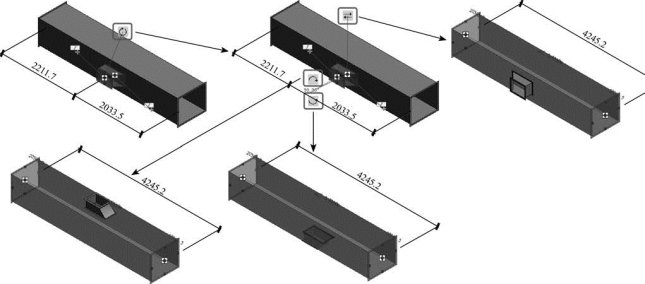
图9-69
【提示】对于圆形风管的接头或管道的三通等,单击![]() 或
或![]() ,可以45°旋转构件;而对于椭圆形风管的接头,则每次单击只能旋转180°。
,可以45°旋转构件;而对于椭圆形风管的接头,则每次单击只能旋转180°。
免责声明:以上内容源自网络,版权归原作者所有,如有侵犯您的原创版权请告知,我们将尽快删除相关内容。








